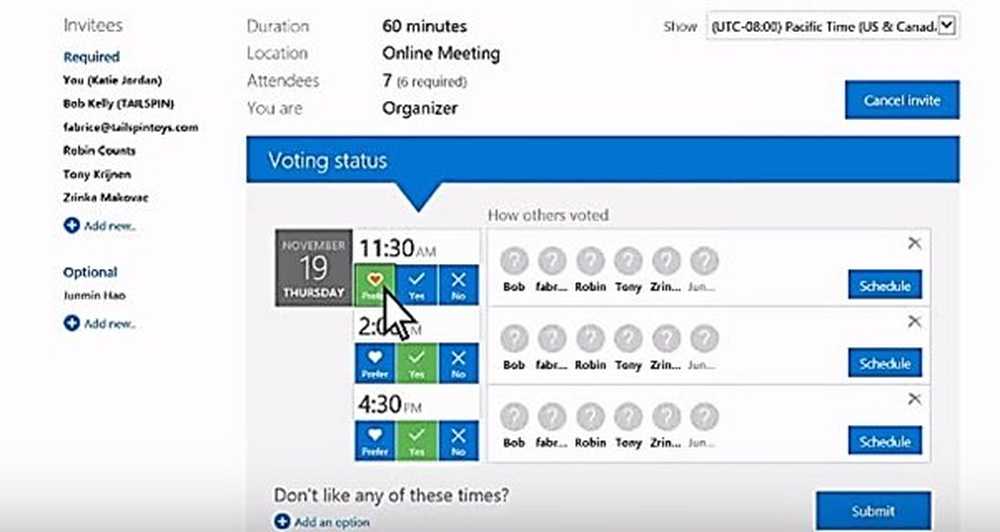Utiliser le tableau de bord de confidentialité Microsoft pour supprimer et télécharger l'historique d'activité

Microsoft a récemment amélioré la manière dont vous pouvez accéder et gérer certaines de vos données, y compris la confidentialité et la collecte de données sous Windows 10. Microsoft a annoncé l'amélioration du tableau de bord de confidentialité. Il vous permet d'afficher et de supprimer l'historique de vos activités, y compris les recherches, l'activité vocale avec Cortana, l'historique de navigation, les lieux, les médias achetés, les applications et les services..
Afficher et supprimer des données à l'aide de Microsoft Privacy Dashboard
Pour commencer, accédez à la page Historique de Microsoft Privacy Dashboard et connectez-vous avec les informations d'identification de votre compte Windows. Vous pouvez y afficher les types de données collectées par la société et les filtrer. Par exemple, dans la photo ci-dessous, je regarde mes données de recherche. Dans la page, vous pouvez supprimer des entrées individuelles ou tout effacer en sélectionnant le lien "Effacer activité" en haut à droite..

C'est un tableau de bord facile à utiliser. Indépendamment des données que vous visualisez, il vous montrera tout l'historique dans le panneau de droite. Ensuite, vous pouvez le parcourir et supprimer des jours spécifiques ou le tout. Si vous cliquez sur le lien "Afficher les détails" d'un élément, cela explique simplement pourquoi Microsoft collecte les données..

Avant de supprimer vos données, vous pouvez toutefois en télécharger une archive au cas où vous en auriez besoin pour plus tard. Nous vous avons montré comment télécharger l'historique Cortana, mais vous souhaiterez peut-être une archive complète de l'historique de votre activité. Choisissez «Télécharger vos données» en haut de la page puis cliquez sur le bouton «Créer une nouvelle archive»..

Cochez ensuite les données que vous souhaitez, puis cliquez sur le bouton «Créer une archive». La durée nécessaire varie en fonction de la quantité de données sélectionnée. Et comme pour télécharger vos données depuis Apple, l'archive ne sera disponible que quelques jours avant d'être supprimée..

Une fois l’archive créée, vous pouvez la télécharger à partir de la même page du tableau de bord de la confidentialité dans la section «Archives»..

Votre archive sera un fichier ZIP et contiendra des fichiers JSON qui n’ont pas beaucoup de sens. Pour faciliter leur lecture, vous devez utiliser un outil tel que Bing JSON Formatter ou le visualiseur JSON de Code Beautify, disponible à l'adresse codebeautify.org/jsonviewer..

Il est également intéressant de noter que vous pouvez également éviter la collecte de données dès le début après une nouvelle installation de Windows 10. Lors de la configuration initiale, vous rencontrerez l'écran Confidentialité présenté ci-dessous. Là, vous pouvez désactiver une collecte de données à partir de votre PC, telle que l'emplacement, les données de diagnostic, etc. Cependant, pour gérer d’autres données en ligne telles que vos recherches et votre historique de navigation, vous devez utiliser le tableau de bord de confidentialité..

Si vous êtes préoccupé par les données que Microsoft collecte sur vous, il s'agit probablement de la plus transparente par rapport aux autres géants de la technologie. Par exemple, Google a récemment ajouté de nouveaux contrôles de confidentialité après un examen approfondi cette année. Et Facebook a été victime de multiples problèmes de confidentialité au cours des dernières années. Si vos données et votre confidentialité vous préoccupent, voici quelques articles utiles sur la confidentialité pour d'autres services:
- Supprimer vos enregistrements vocaux dans Alexa, Google Assistant, Cortana et Siri
- Comment utiliser les nouveaux paramètres de confidentialité sur Windows 10 1803
- Comment garder vos données Facebook privées
- Supprimer votre identifiant Apple via le portail de données et de confidentialité
- Ajoutez 2FA à Facebook sans utiliser votre numéro de téléphone
- Comment supprimer plusieurs applications tierces de votre profil Facebook
- Conseils pour garder votre page Facebook privée